
ここ数年、macOSでは、アイコンやテキストを選択するときのデフォルトの背景色、およびツールバーの要素などのマウスでマークされた要素、またはシステムの構成やアプリケーション、それはあなたが多かれ少なかれ好きかもしれない色である青でした。
ただし、macOS Mojaveの登場により、この点に関して興味深いニュースがありました。要素を選択するときと、構成自体からネイティブにクリックするときの両方の色を変更できるようになったためです。そのため、ここで説明します。ここに表示します Macでハイライトとコントラストの色を変更する方法.
macOSMojaveでハイライトとコントラストの色を変更する
すでに述べたように、この場合、チュートリアルはあなただけを対象としています コンピュータにmacOSMojaveをすでにインストールしている場合、以前のバージョンのオペレーティングシステムではいくつかのオプションが利用可能でしたが、最も興味深いコントラストカラーは、このバージョンの新機能です。
いずれにせよ、これらの色を変更するのは非常に簡単です。 開始するには、 オープンシステム環境設定 Macで、メインメニューから 「一般」と入力します。 ここで、XNUMX番目とXNUMX番目のオプションを見てください。 コントラストとハイライトの色、そしてこの場合、私たちが興味を持っているのは次のとおりです。
- コントラストカラー:これはmacOS Mojaveの目新しさであり、編集すると、アイコンやツールバーの要素のXNUMXつをクリックしたときの色を変更することができます。 基本的には、アプリケーションで最も使用されている色であるため、強調表示された色であると言えます。
- ハイライトカラー:その名前が示すように、何かが強調表示されたときに表示される色です。 たとえば、デスクトップ上のテキストやアイコンを選択した場合、このオプションで選択した色が表示されます。
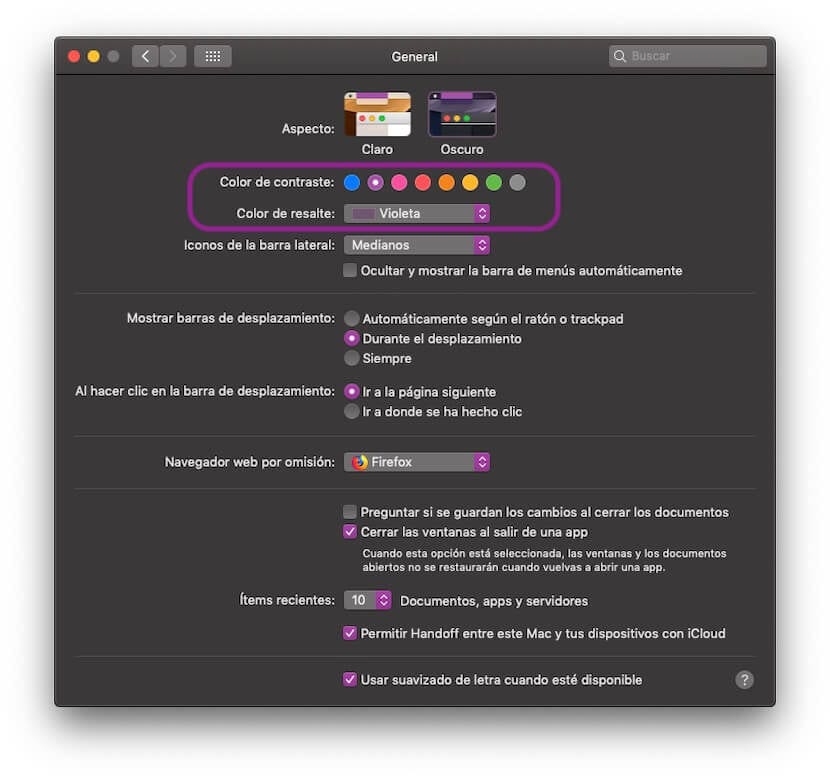
今、あなたは持っているだけです チームにとって最も好きな構成をテストしますそれはすでにあなた次第ですが、壁紙と同じように構成することをお勧めします。これにより、すべてをもう少し均一にすることができますが、決定するのはあなたです。